वर्डप्रेस रिपॉजिटरी में बहुत सारे प्लगइन है जो आपके वेबसाइट या ब्लॉग में Extra features add करने में मदद करते है। लेकिन कभी कभी कुछ प्लगइन आपके साइट में प्रॉब्लम उतपन्न (500 Internal Server Error) कर सकते है और आपको उन्हें Deactivate करने की जरूरत पड़ सकती है।
यदि आप अपनी वर्डप्रेस साइट में लॉग इन कर पा रहे है, तो आप आसानी से Plugin Deactivate कर सकते है। लेकिन आप अपनी साइट में लॉगिन नहीं कर पा रहे है, तो आप अन्य तरीके से अपनी वर्डप्रेस प्लगइन deactivate कर सकते है।
इस आर्टिकल में मैं आपके वर्डप्रेस साइट से प्लगइन deactivate करने के लिए अलग अलग आसान तरीकों के बारे में बताऊंगा।
तो चलिए शुरू करते है…
कंटेंट की टॉपिक
वर्डप्रेस डैशबोर्ड से Plugin Deactivate कैसे करें
वर्डप्रेस प्लगइन डीएक्टिवेट करने का यह सबसे आसान तरीके है। बस आप प्लगइन पर क्लिक करें। इसके बाद प्लगइन नाम के नीचे दिखाई देने वाले Deactivate लिंक पर क्लिक करें।
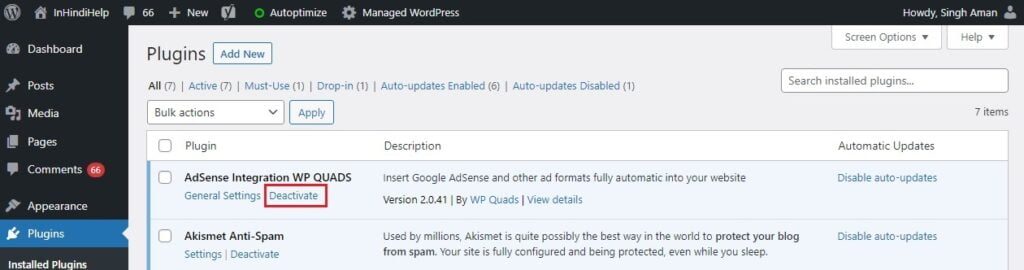
बस हो गया! प्लगइन Disable हो गया है। अगर आप अपनी साइट से प्लगइन को पूरी तरह से रिमूव करना चाहते है, तो Delete ऑप्शन पर क्लिक करें। मैं आपको नीचे बताने वाला हूँ वर्डप्रेस साईट से plugin uninstall कैसे करें।
WordPress Dashboard से सभी Plugin को Disable कैसे करें
यदि आप अपनी वर्डप्रेस साइट से एक साथ बहुत सारे प्लगइन या सभी installed प्लगइन को disable करना चाहते है, तो आप ऐसा कर सकते है। प्लगइन के सामने दिखाई देने वाले चेकबॉक्स को टिक करें। इसके बाद ड्राप-डाउन मेनू से Deactivate सेलेक्ट करें और Apply बटन पर क्लिक करें।
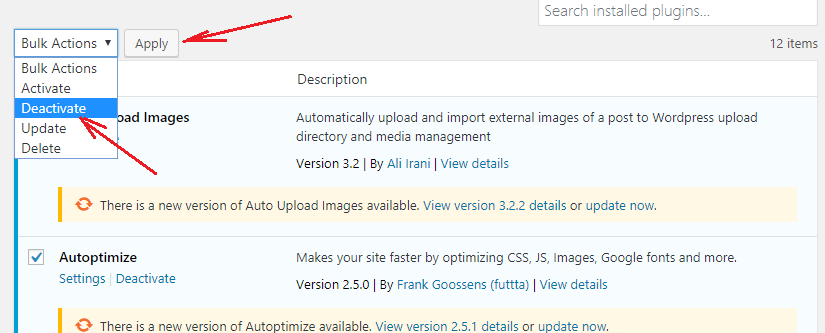
Apply बटन पर क्लिक करने के बाद आपकी द्वारा selected plugin disable हो जाएगी।
FTP द्वारा सभी WordPress Plugin Disable कैसे करें
यदि आप अपनी साइट में लॉगिन नहीं कर पा रहे है, तो आप अपनी साइट को FTP से कनेक्ट करके प्लगइन को disable कर सकते है।
सबसे पहले अपनी साइट को FTP से कनेक्ट करें। FTP से कनेक्ट करने के बाद, wp-content फोल्डर पर क्लिक करें।
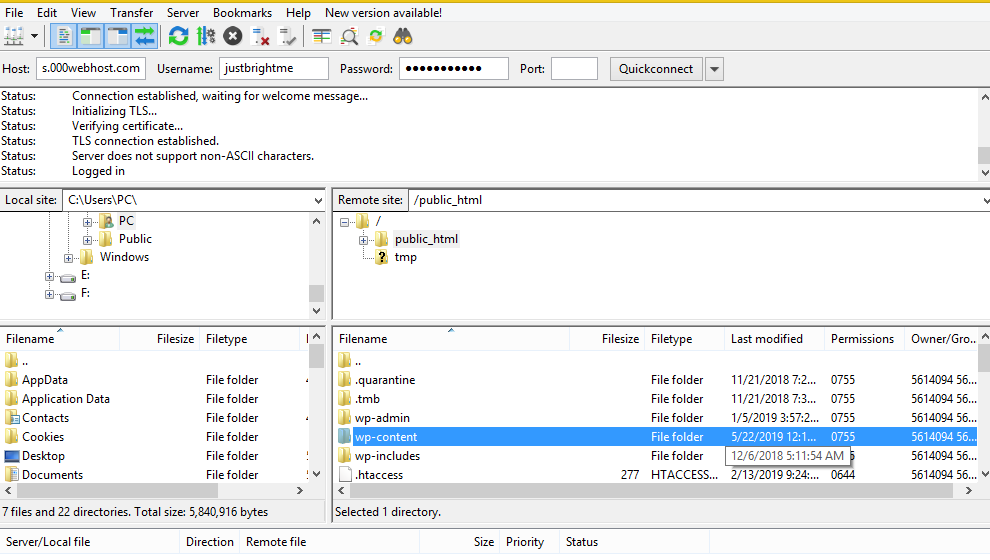
wp-content फोल्डर के अंदर आपको एक Plugins फोल्डर दिखाई देगा। इस फोल्डर पर Right-click करें और इसे plugins_old में rename करें।
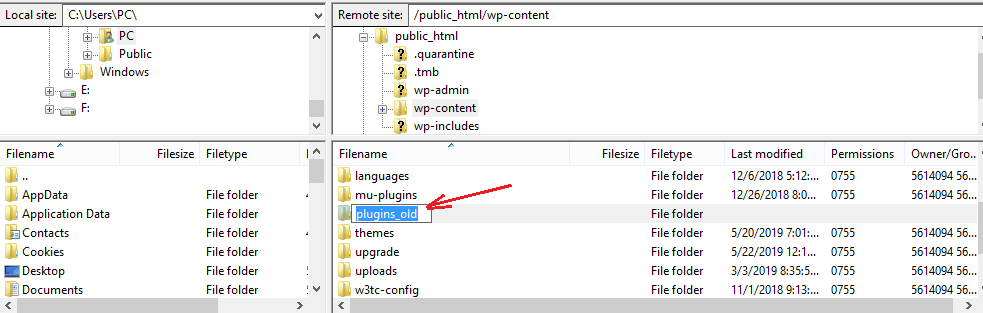
आपकी वर्डप्रेस साइट पर इनस्टॉल सभी प्लगइन disable हो जाएगी। अब आप अपनी साइट में लॉगिन करें। अपनी साइट में सफलतापूर्वक लॉगिन करने के बाद, plugin_old folder को फिर से plugins में renmae करें।
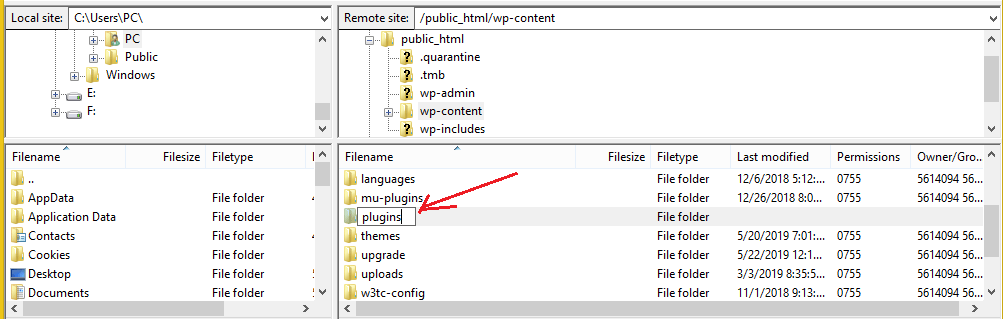
अपनी वर्डप्रेस डैशबोर्ड में जाये और manually प्लगइन को फिर से activate करें जिनकी आपको जरूरत है।
FTP द्वारा WordPress Plugin Deactivate कैसे करें
यदि आप अपनी साइट पर कोई एक प्लगइन डीएक्टिवेट करना चाहते है, नीचे दिए गए प्रोसेस को फॉलो करें।
सबसे पहले, wp-content >> plugins पर क्लिक करें।
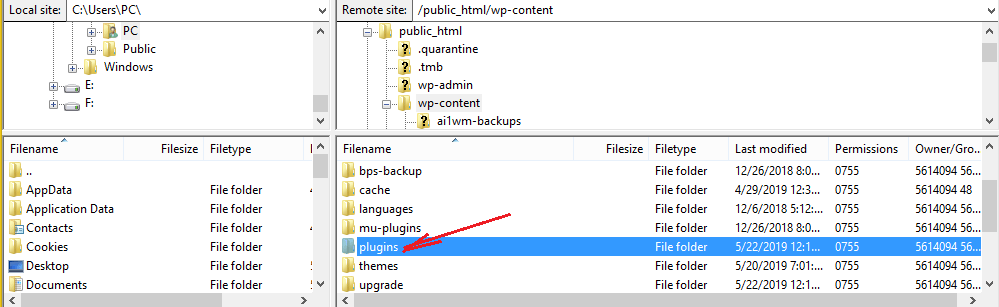
प्लगइन का फोल्डर खोजे जिसे आप डीएक्टिवेट करना चाहते है। फिर फोल्डर पर Right-click करें और उसे rename करें कुछ इस तरह plugins-name_old
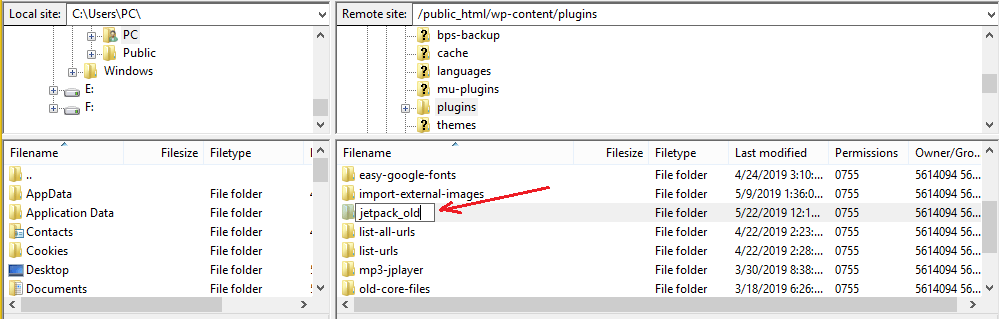
आपकी वर्डप्रेस साइट पर वह individual प्लगइन disable हो जाएगी।
cPanel से सभी WordPress प्लगइन को Deactivate कैसे करें
यदि आप अपनी साइट को FTP से कनेक्ट नहीं कर पा रहे है, तो आप अपनी होस्टिंग के cPanel में भी जाकर plugin disable कर सकते है। यह मेथड बिल्कुल ऊपर वाले मेथड (FTP Method) की तरह है।
- अपने होस्टिंग के cPanel में लॉगिन करें।
- इसके बाद root directory (public_html or www) >> wp-content फोल्डर पर क्लिक करें।
- Plugins फोल्डर पर Right-click करें और इसे plugins_old में rename करें।
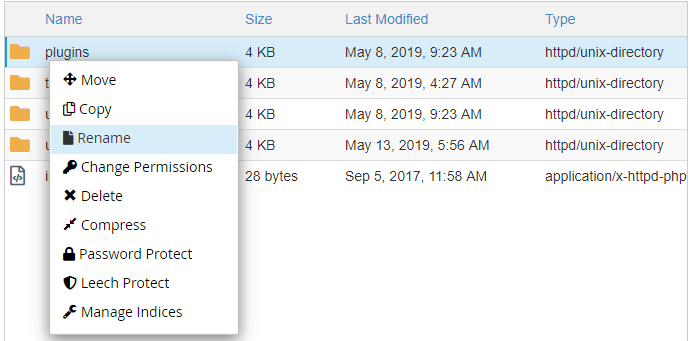
आपकी वर्डप्रेस साइट पर इनस्टॉल सभी प्लगइन disable हो जाएगी। अपनी साइट में सफलतापूर्वक लॉगिन करने के बाद, plugin_old folder को फिर से plugins में renmae करें।
अपनी वर्डप्रेस डैशबोर्ड में जाये और प्लगइन को फिर से एक एक करके manually activate करें जिनकी आपको जरूरत है।
cPanel द्वारा कोई एक WordPress Plugin Disable कैसे करें
यदि आप एक एक प्लगइन डीएक्टिवेट करना चाहते है, नीचे दिए गए प्रोसेस को फॉलो करें।
- wp-content >> plugins पर क्लिक करें।
- उस प्लगइन के फोल्डर को खोजे जिसे आप deactivate करना चाहते है।
- फोल्डर पर Right-click करें और प्लगइन के फोल्डर को plugins-name_old में rename करें।
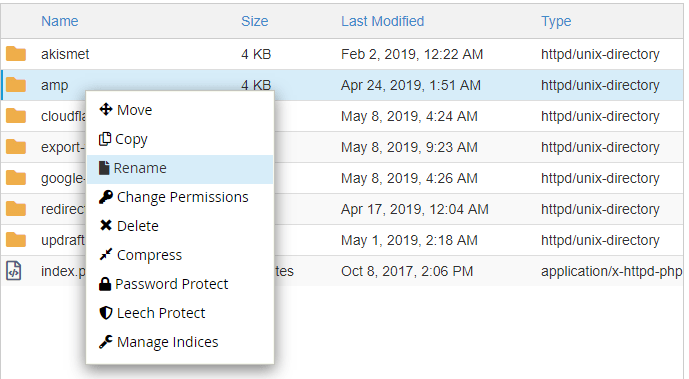
आपकी वर्डप्रेस साइट पर वह individual प्लगइन disable हो जाएगी।
प्लगइन Deactivating और Uninstalling में क्या अंतर है
जब आप कोई प्लगइन deactivate करते है, तो यह केवल आपके साइट पर से disable हो जाता है। लेकिन आपके साइट पर install रहता है। इसे आप बाद में फिर से activate कर सकते है। आप Plugins >> Installed Plugin >> Inactive plugin पेज पर जाकर Deactivate प्लगइन चेक कर सकते है।
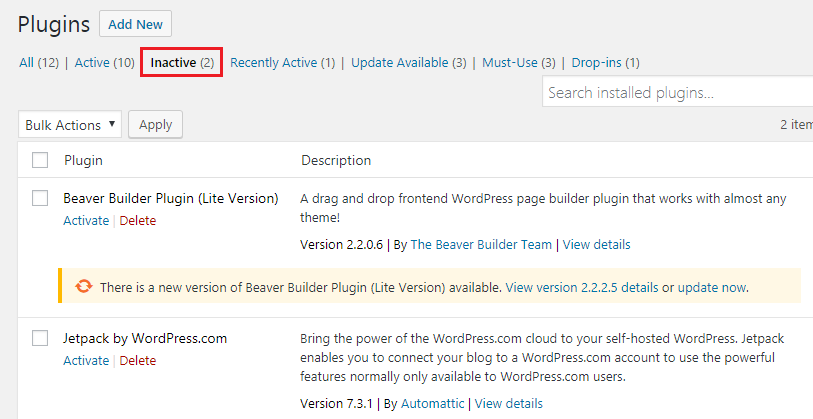
लेकिन जब आप अपनी साइट से कोई प्लगइन uninstall कर देते है, तो वह आपके साइट से पूरी तरह से रिमूव हो जाता है। यदि आप उस uninstall प्लगइन को फिर से अपनी साइट पर उपयोग करना चाहते है, तो आपको उसे फिर से इनस्टॉल करना होगा।
क्या मुझे अपनी साइट पर Deactivated Plugins रखना चाहिए
इसका सबसे छोटा जबाब होगा – नहीं
यदि आप अपनी साइट पर कोई प्लगइन उपयोग नहीं कर रहे है, तो उसे अपनी साइट पर deactivate/inactivate करके नहीं रखना चाहिए। क्योंकि ये आपके साइट सिक्योरिटी को कमजोर कर सकते है। हैकर आपके साइट पर malware install कर सकते है या backdoor create कर सकते है। इसके अलावा ये आपके वर्डप्रेस बैकअप साइज को भी बढ़ाते है।
इसलिए मैं आपको सलाह दूँगा कि आप अपनी साइट से inactive plugin को डिलीट कर दें जिसे आप उपयोग नहीं कर रहे है।
WordPress Plugin Uninstall कैसे करें
वर्डप्रेस साइट से प्लगइन Uninstall करना बहुत आसान है। अपने वर्डप्रेस साइट में लॉगिन करें और प्लगइन पेज पर जाए। यहां आपको अपनी साइट पर installed प्लगइन की लिस्ट दिखाई देगी।
प्लगइन uninstall करने के लिए आपको सबसे पहले प्लगइन को deactivate करना होगा। प्लगइन को deactivate करने के बाद Delete लिंक पर क्लिक करें। जैसा कि आप स्क्रीनशॉट में देख सकते है

वर्डप्रेस आपसे पूछेगा क्या आप प्लगइन को डिलीट करने चाहते है। बस आपको OK बटन पर क्लिक करने की जरूरत है। वर्डप्रेस आपकी वेबसाइट से प्लगइन को remove कर देगा।
इसे भी पढ़े:
- 500 Internal Server Error क्या है और इसे Fix कैसे करें
- WordPress site में 502 bad gateway error fix कैसे करें
- WordPress Memory Exhausted Error fix कैसे करें
- WordPress Menu में Link Nofollow कैसे करें
- WordPress White Screen of Death Fix Kaise Kare
- 9 Common WordPress Errors (With Fix) in Hindi
- SEO Kaise Kare [22 SEO Tips in Hindi]
- High Quality Backlinks Kaise Banaye
- Image Optimize Kaise Kare
- वेबसाइट ब्लॉग को Google में fast index कैसे करें
- (21 टिप्स) Successful Blogger Kaise Bane
Leave a Reply